Un utilisateur peut souhaiter masquer la barre des tâches pour plusieurs raisons. Par exemple, les utilisateurs qui exécutent Windows 7 sur un nebook ou un ordinateur portable avec un petit écran peuvent souhaiter obtenir plus d'espace de travail en masquant temporairement la barre des tâches. Les utilisateurs qui n'utilisent pas souvent la barre des tâches peuvent également vouloir le masquer.
Masquer la barre des tâches n’a jamais été un problème sous Windows. Toutes les versions récentes de Windows offrent une option pour masquer la barre des tâches.
Nous savons tous comment masquer la barre des tâches de Windows 7 en activant l'option Masquer automatiquement la barre des tâches présente dans les propriétés du menu Démarrer. En masquant la barre des tâches, vous pourrez naviguer avec plus de surface d'écran. Mais c'est une tâche fastidieuse d'ouvrir et de modifier les paramètres encore et encore. Ne serait-ce pas formidable s'il y avait un raccourci clavier pour afficher ou masquer la barre des tâches?

Oui, un utilitaire gratuit nommé Taskbar Hider est désormais disponible pour masquer ou afficher rapidement la barre des tâches à l'aide d'un raccourci clavier. Taskbar Hider est un petit utilitaire pour Windows 7 et Windows 8 permettant de créer un raccourci clavier personnalisé pour afficher / masquer la barre des tâches. L'utilitaire est très simple et facile à utiliser.
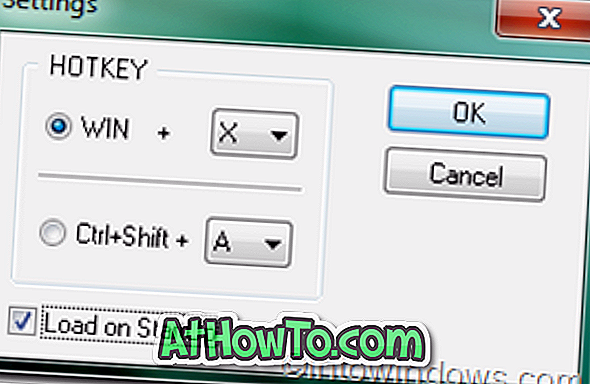
Téléchargez, extrayez et exécutez cet utilitaire pour afficher une icône Taskbar Hider dans la barre d'état système. Vous pouvez utiliser les touches Windows + X par défaut pour masquer / afficher la barre des tâches. Si vous souhaitez créer un raccourci clavier personnalisé, cliquez avec le bouton droit de la souris sur l'icône de la barre des tâches de la barre des tâches Hider, puis sélectionnez les paramètres.
Related: Affichez la barre des tâches dans l'écran de démarrage de Windows 8 et épinglez des applications sur la barre des tâches dans Windows 8.
Sous paramètres, vous pouvez affecter vos propres clés comme raccourci clavier pour effectuer cette tâche. Par défaut, Taskbar Hider ne se chargera pas au démarrage de Windows. Ouvrez les paramètres de la barre des tâches, puis activez Charger au démarrage pour charger cet utilitaire sur star-tup. Vous souhaitez modifier et personnaliser la barre des tâches à votre guise? Nous vous recommandons de vérifier Taskbar Tweaker. Vérifiez 7 outils gratuits pour peaufiner et personnaliser Windows 7 guide de la barre des tâches pourrait également vous intéresser.
Télécharger Taskbar Hider














